马上注册,结交更多同行朋友,交流,分享,学习。
您需要 登录 才可以下载或查看,没有帐号?注册

x
设计师在开发新产品的设计工作中,经常会遇到需要利用之前产品的某些特征、草图截面,例如产品设计时所绘制的火箭脚、模具设计中的燕尾槽、铝型材结构的框架等等。如图1所示,这些草图一般比较复杂,绘制起来会耗费较多的时间,而设计师在重复利用时,对CAD草图截面的形状与尺寸往往不需要太大的变动。 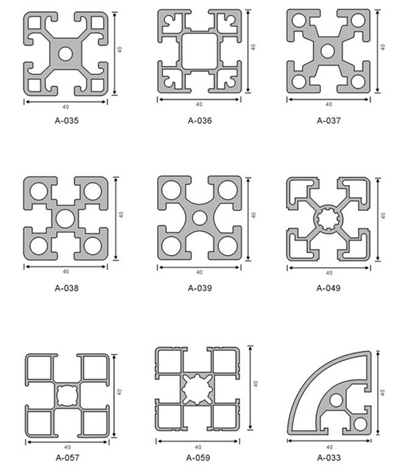
图1 复杂的草图截面 当产品设计完成后,发现截面需要修改时,相信设计师们都希望在修改截面时,产品设计能自动进行变更,并且,能有一个管理器能体现出哪些零件已经变更,哪些零件没有变更等信息,以便更清晰、有条理地管理这些数据。 新发布的中望3D2017版本中,Link链接管理器有所强化,新增了对外部草图中的关联关系进行管理的功能。以图1中的铝型材为例,用户可以将需要使用到的铝型材截面绘制在一个独立的草图档中,以型号进行各草图的命名,在后续使用中直接选取所需要的型号即可,非常高效便捷。 下面我们来看看具体的操作: 首先,新建一个零件,命名为“铝型材截面”,如图2所示。 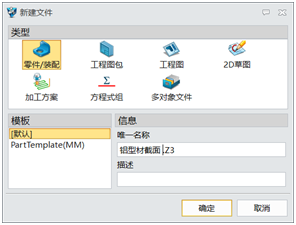
图2 新建零件 然后,绘制多张草图,每张草图按照截面型号进行命名,在各自草图中绘制好各自所需要的截面,如图3所示。 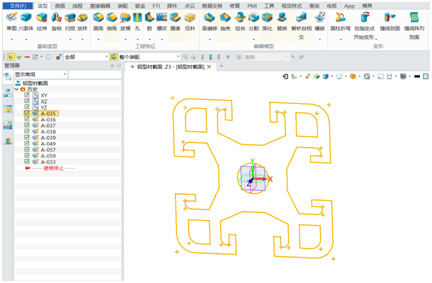
图3 绘制草图截面 下面,我们以设计办公桌框架为例,在设计这个产品时我们需要用到铝型材。我们先绘制出办公桌的框架结构线,然后选择“编辑”—“复制”—“外部草图 ”命令(图4)进行下一步操作。 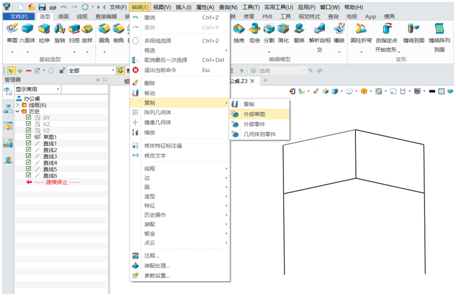
图4 选择外部草图命令 接下来,可以选择所需要的截面形状,导入到设计模型中,如图5所示。 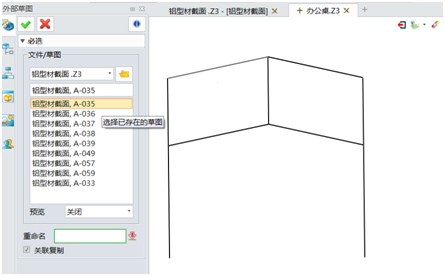
图5 导入所需的截面形状 然后,使用“扫掠”功能,即可快速完成所需要的框架结构,如图6所示。 
图6 扫掠得到所需框架结构 如果此时设计师需要对使用的型材进行修改,在中望3D2017版中,只需要修改“铝型材截面”零件中相对应的截面即可。 打开设计模型,使用“链接管理器”功能即可查看此零件中使用的外部引用是否是最新的。如下图7所示,我们可以看出此设计中引用了两种铝型材截面,其中A-035未变更,A-038已经变更,但是模型未更新,此时只需要更新模型即可。 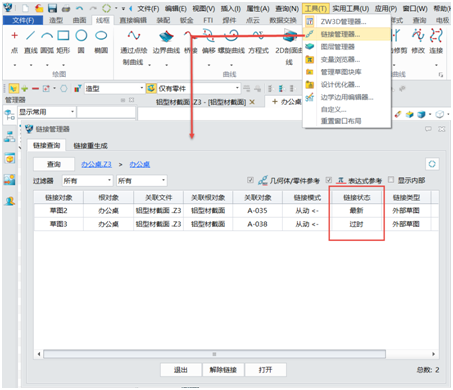
图7 链接管理器 中望3D2017版强化了Link链接管理器的功能,帮助设计师灵活调用草图、特征等设计数据,快速完成产品设计,并且能够对零件信息进行清晰的管理,更加智能,更加高效。 马上下载中望3D2017版,体验智能设计,让创意无极限:https://www.zw3d.com.cn/product-58-1.html
|